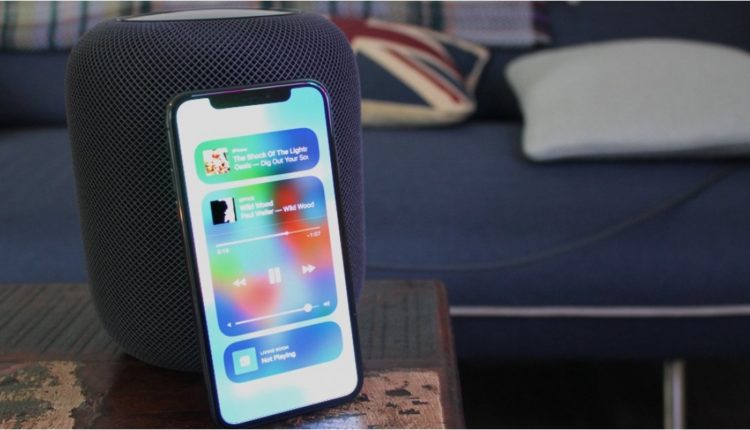Como transmitir e controlar o Spotify no seu Apple HomePod
Tem havido muito alarido sobre a abordagem da Apple ao HomePod, com muitas pessoas chamando-o de jardim murado.
No entanto, isso não é estritamente verdade – você pode transmitir Spotify, Deezer, Amazon Music, Pandora, suas estações de rádio favoritas na Internet e muito mais em um HomePod usando o AirPlay.
O HomePod ou o HomePod Mini podem fazer tudo o que qualquer outro alto- falante AirPlay comum faz, portanto, se seu aplicativo de streaming favorito estiver no iOS e tiver uma opção AirPlay, você poderá transmitir suas músicas. Isso significa, é claro, pegar seu iPhone ou iPad para começar as coisas.
Não significa “Hey Siri, toque Kanye West no Spotify" ou “Hey Siri, acorde-me às 7h30 com KEXP”, como acontece com os alto-falantes Echo da Amazon ou os dispositivos Home do Google – ambos permitem que você defina o Spotify como um padrão à frente de seus próprios serviços de streaming internos.
A Siri pode não ser tão inteligente quanto durante as sessões do Apple Music quando se trata de responder perguntas ou oferecer alternativas, ao usar o Spotify ou outras alternativas no AirPlay – mas isso não quer dizer que o assistente digital da Apple fique mudo. Você não terá problemas com os controles básicos de reprodução e o Siri ainda pode retransmitir informações de banda e música (da Wikipedia) na maioria das vezes.
De qualquer forma, continuando com o evento principal e, como o Spotify é o serviço de streaming mais popular do mundo – e o AirPlay nele pode ser um pouco complicado – pensamos em conversar com você sobre o streaming do Spotify para o seu Apple HomePod.
Streaming de música na atualização do HomePod
Durante o evento de lançamento do Apple HomePod Mini no ano passado, a Apple revelou que mais serviços de streaming estarão disponíveis no ecossistema HomePod.
“O HomePod Mini foi projetado para funcionar com Apple Music, podcasts, estações de rádio da iHeartRadio, radio.com e TuneIn e, nos próximos meses, serviços populares de música, incluindo Pandora e Amazon Music”, é a palavra oficial de Cupertino.
Nos meses que se seguiram, tornou-se possível alterar o reprodutor de música padrão do HomePod para outros serviços como Pandora e Deezer, mas você não pode alterar o streaming de música padrão do HomePod para o Spotify por enquanto.
Até que tudo seja lançado, é assim que você coloca o Spotify no seu HomePod ou HomePod Mini.
Transmissão do aplicativo Spotify para o HomePod
Em primeiro lugar, abra o aplicativo Spotify no seu iPhone ou iPad e escolha a música com a qual deseja começar.
Clique no botão ‘Dispositivos disponíveis' na parte inferior, selecione ‘Mais dispositivos' e escolha seu alto-falante HomePod.
Como alternativa, se você já estiver ouvindo o Spotify no seu iPhone e quiser mudar o som para o alto-falante inteligente, poderá fazê-lo sem abrir o aplicativo Spotify. No Control Center, o bloco de música mostrará qualquer música que você esteja transmitindo no momento em seu telefone.
Simplesmente toque em 3D (ou pressione e segure se você tiver um iPhone mais antigo) e pressione o botão AirPlay. Selecione o alto-falante do HomePod e a música parará de tocar no alto-falante do telefone (ou fones de ouvido) e será transferida imediatamente para o HomePod. Você também pode usar o widget na tela de bloqueio do iPhone para fazer a mesma coisa.
A chave é escolher uma lista de reprodução ou um álbum que você basicamente deseja ouvir na ordem. Claro, você pode pular faixas, mas é só isso – não há como solicitar que a Siri pule para uma nova coleção. Sempre que você quiser mudar as coisas, estará contando com a tela do seu iPhone ou iPad para selecionar uma nova lista de reprodução ou álbum.
Desde que o AirPlay 2 chegou – adicionando vários ambientes e estéreo ao HomePod – você pode, é claro, escolher reproduzir suas músicas do Spotify em vários alto-falantes ou em uma dupla configurada como um par. Basta usar o método descrito acima e verificar as opções para os vários HomePods ou escolher um par estéreo predefinido.
Comandos de voz do Spotify para HomePod
Você pode fazer a maioria dos controles de faixa usuais que obteria com o Apple Music – as grandes exceções são pular as faixas para frente e reproduzir a faixa anterior ("Hey Siri, toque a música anterior" apenas reinicia a música atual, estranhamente).
Aqui estão os que você mais usará…
- “Ei Siri, aumente o volume.”
- “Ei Siri, aumente o volume para [x]%.”
- “Ei Siri, abaixe o volume.”
- “Hey Siri, pausa esta música.”
- “Ei, Siri, retome a música.”
- “Ei, Siri, toque a próxima música.”
Interações de musicólogo e Siri com Spotify no HomePod
Como mencionamos acima, você não pode pedir à Siri para reproduzir determinados álbuns ou listas de reprodução (ou mesmo músicas) no Spotify ou em outros serviços de streaming de terceiros – você precisará iniciar todas as sessões no seu dispositivo iOS. Mas isso não significa que a Siri faça uma pausa durante as sessões do Spotify HomePod.
Além dos comandos de controle listados acima, você também pode acessar o conhecimento musical da Siri (bem, da Wikipedia) para obter informações sobre a faixa e o artista.
Experimente estes para começar…
- “Ei Siri, que música é essa?”
- “Ei Siri, quando essa música foi lançada?”
- “Ei Siri, em que álbum está isso?”
- “Ei Siri, quem toca bateria nessa banda?”
- “Ei, Siri, conte-me sobre esse artista.”
Spotify para HomePod usando seu Mac
Seu Mac tem o AirPlay integrado, certo? E você já pode enviar músicas do Spotify do seu Mac para a sua Apple TV usando o botão AirPlay na barra superior, certo?
Então, com certeza você poderá transmitir músicas do seu aplicativo Spotify no Mac para o seu HomePod, certo?
Errado. Atualmente não há como fazer isso. O aplicativo de desktop Spotify em si não lista alto-falantes AirPlay e, por algum motivo. a opção Mac AirPlay na barra de menus lista apenas Apple TVs, não HomePods (ainda mais estranho porque você pode AirPlay para um HomePod do iTunes em um Mac).
Mas há uma solução alternativa. Você pode reproduzir qualquer som do seu Mac, Spotify e muito mais, pelo AirPlay para o seu HomePod – mas precisará mergulhar nas Preferências do Sistema. A partir daí, escolha ‘Som' e escolha seu HomePod como dispositivo para saída de som.